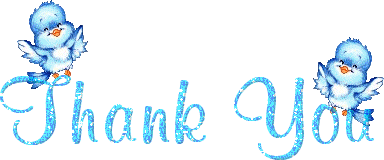[B][FONT=Arial]هي برامج يتم انتاجها خصيصا لكي تلحق نفسها ببعض البرامج المشهورة وذلك عن طريق تزييف أو تعديل بسيط للتوقيع الخاص بالبرنامج الاصلي(مجموعة الأرقام الثنائية) و تتمكن هذه البرامج من تدمير البرامج و المعلومات أو اصابة الأجهزة بالخلل بعدة طرق فمنها ما يبدأ بالعمل مباشرة عند الإصابة و بعضها عند تنفيذ بعض الأوامر و البعض الاخر عندما يحين التوقيت و التاريخ المبرمج سلفا كما تتميز هذه الفيروسات بقدرتها على التكاثر و الإنتقال من جهاز الى اخر عن طريق الملفات المتبادلة بين المستخدمين
أنواع الفيروسات
يتم تصنيف الفيروسات على أساس طريقة هجومها (طريقة الإصابة بها) فهناك
[/FONT][/B]Boot Sector Virus[B][FONT=Arial]
تعتبر من أقدم الفيروسات المعروفة لدى المستخدمين حيث تستطيع ان تصيب القرص الصلب و الأقراص اللينة و تنتشر عن طريقها من مستخدم الى اَخر و تكمن خطورة هذا النوع من الفيروسات في قدرتها على اصابة جزء أساسي من أي قرص صلب أو لين و هو الجزء المخصص لتوجيه الجهاز في كيفية تحميل برنامج نظام التشغيل و يقوم هذا الفيروس بتحميل نفسه للذاكرة في كل مرة يتم فيها تشغيل الجهاز
[/FONT][/B]File Infector Virus[B][FONT=Arial]
هذا النوع من الفيروسات يلحق نفسه كملف في أي برنامج تنفيذي و يتميز هذا النوع من الفيروسات بقدرته على الإنتشار بعدة طرق و بسرعة مهولة منها الأقراص اللينة و الأقراص المدمجة و رسائل البريد الإلكتروني كملف ملحق كما يمكنه الإنتقال من البرامج المجانية و المتوفرة في الإنترنت و تكمن خطورته في قدرته على الإنتشار السريع و اصابة بقية الملفات الموجودة في البرامج التنفيذية الأخرى
[/FONT][/B]Macro Viruses[B][FONT=Arial]
هذا النوع أيضا سريع الإنتشار بين المستخدمين خاصة أنه قادر على الإنتشار بكل الطرق كالأقراص اللينة والمدمجة و البريد الإلكتروني و البرامج المجانية و كذلك أثناء تحميل أو تنزيل البرامج من الأجهزة الخادمة
و من الجدير بالذكر أن هذا النوع لا يصيب الا البرنامج التطبيقي التي صمم ليصيبه أساسا فمثلا لو كان هناك فيروس مصمم ليصيب برنامج تحرير الكلمات و النصوص فإنه لايستطيع الحاق الأذى ببرنامج اَخر مثل برنامج قواعد المعلومات و هكذا و لكن يستطيع أن يصيب أي ملف تم انشاؤه بواسطة البرنامج المستهدف
كيفية عمل الفيروسات
يقوم من أنشأ أو برمج الفيروس ببرمجة الفيروس و توجيه الأوامر له حيث يقوم بتحديد الزمان و متى و كيف يبدأ الفيروس بالنشاط و عادة ما تعطى فرصة كافية من الوقت للفيروس حتى يضمن حرية الإنتشار دون أن يلفت الإنتباه ليتمكن من إصابة أكبر عدد ممكن من المستخدمين ، و تختلف الفيروسات من حيث بدأ النشاط فهنالك من يبدأ بتاريخ أو وقت محدد و هنالك من يبدأ بالعمل بعد تنفيذ أمر معين في البرنامج المصاب وهناك من الفيروسات يبدأ بالنشاط بعد التكاثر و الوصول الى رقم معين من النسخ
و بعد أن ينشط الفيروس يقوم الفيروس بعدة أنشطة تخريبية حسب الغرض من انشاء ذلك الفيروس فهنالك ما يقوم بعرض رسالة تستخف بالمستخدم أو تقوم بعرض رسالة تحذيرية عن امتلاء الذاكرة وهناك انواع اخرى تقوم بحذف أو تعديل بعض الملفات وهناك من يقوم بتكرار ونسخ نفسه حتى يشل جهازك تماما و هناك انواع اشد فتكا فتقوم بمسح كل المعلومات من قرصك الصلب
أشهر الهجمات الفيروسية
لقد بدأت الفيروسات بالإنتشار في منتصف الثمانينات من القرن الماضي و منذ ذلك الوقت تطورت وظهرت أنواع أكثر شراسة و سرعة خاصة مع نهاية عقد التسعينات و لقد وصل العدد المعروف من الفيروسات الشهيرة و النسخ المعدلة منها الى أكثر من خمسين ألف فيروس و هي في ازدياد كل يوم وهنالك الاف من الفيروسات الجديدة الفتاكة و المتواجدة داخل المختبرات و مراكز الأبحاث في دول عديدة وهي مخزنة كأسلحة الكترونية ضد الأعداء في حالة الحرب لتخريب أجهزة الكمبيوتر التابعة للعدو
أشهر الفيروسات التي أنتشرت بطريقة وبائية و بسرعة فائقة لتصيب الملايين من الأجهزة حول العالم
[/FONT][/B]Melissa Virus[B][FONT=Arial] فيروس ميليسا
و هي من أسرع الفيروسات التي أنتشرت في عام 1999 و هي من نوع ماكرو فيروس متخصص في اصابة البريد الإلكتروني وهي تقوم بالإنتشار عن طريق الإلتصاق في برامج النصوص كملحق في رسالة البريد الإلكتروني وما أن يقوم المستخدم بفتح الملف الملحق بالرسالة الا و يبدأ الفيروس بالعمل حيث يستطيع الوصول الى قائمة المراسلة الخاصة بالمستخدم ليقوم بإرسال نفس الرسالة الى أول خمسين عنوان دون علمك و تستمر على نفس المنوال
[/FONT][/B]Explore Zip[B][FONT=Arial]
وهو فيروس مشابه للسابق و لكنه مدمر أكثر حيث يقوم بمسح كل الملفات التي أنشأت بواسطة برنامج لتحرير النصوص
[/FONT][/B]Bubble Boy[B][FONT=Arial]
مشابة للسابق
[/FONT][/B]CIH Virus[B][FONT=Arial]
وهو من أخطر الفيروسات لأنه قادر على مسح القرص الصلب و اصابة البرنامج الأساسي المسؤول عن المخرجات و المدخلات للجهاز مما قد يتسبب في تلف اللوحة الأم
[/FONT][/B]Love Virus[B][FONT=Arial] فيروس الحب
و هو مشابه لفيروس مليسا و لكنه متخصص في إصابة برنامج مايكروسوفت أوت لوك لإدارة البريد الإلكتروني و لقد أثار الرعب في بداية هذا العام نتيجة لسرعة انتشاره
كيفية الوقاية
طبعا ليس هناك أفضل من الحصول على برنامج متخصص ضد الفيروسات مع متابعة تحديث البرنامج كل شهر وكذلك الحذر من فتح الملفات الملحقة في الرسائل الإلكترونية و لمزيد من المعلومات يرجى الإطلاع على المقالة الخاصة بهذا الخصوص
أمن البريد الإلكتروني
البرامج المضادة للفيروسات
هي البرامج التي تقوم بحمايتك من هجمات الفيروسات و بقية البرامج التي تشكل تهديدا امنيا على معلوماتك وتستطيع أن تحدد هذه الملفات الضارة القادمة من أي مصدر مثل الأقراص المدمجة و الأقراص اللينة و الرسائل الإلكترونية و كذلك يمكنها رصد هذه البرامج في القرص الصلب وتتمكن هذه البرامج من مسح أو تعطيل عمل البرامج المهددة لسلامة الجهاز و ملفات البرامج الموجودة على جهازك و يتكون برنامج مضاد الفيروسات من جزئين مختلفين
التشغيل المباشر عند الدخول
وهذا الجزء يعمل تلقائيا عند تشغيل(الدخول) البرامج أو تنزيل الملفات من الإنترنت وهو ما يعرف ب
[/FONT][/B]On Access element[B][FONT=Arial]
التشغيل عند الطلب
وهذا الجزء يعمل عندما تطلب أنت منه ذلك و هو متخصص بالكشف عن الفيروسات و أحصنة طروادة في القرص الصلب و الأقراص اللينة و الأقراص المدمجة وهو مايعرف ب
[/FONT][/B]On Demand element[B][FONT=Arial]
كيفية عملها
ان البرامج المضادة للفيروسات عبارة عن تقنية مسح و رصد للبرامج الشبوهه التي تتميز بخصائص معينة أو تحتوي على صيغة معينة من البرمجة عبارة عن مجموعة من الأرقام الثنائية وهي التي تعرف ب (التوقيع) و يتم ذلك بالطريقة التالية
يقوم البرنامج المضاد بالنظر الى كل الملفات و البرامج ذات الطبيعة التنفيذية
تتم مقارنة التوقيع الموجود على كل ملف بالتواقيع المخزنة في قاعدة المعلومات الخاصة بالبرنامج المضاد للفيروسات
و الجدير بالذكر أن كل برنامج مضاد للفيروسات يحتوي على توقيع أكثر من 40000 نوع من الفيروسات و أكثر من عشرة الاف من تواقيع أحصنة طروادة و الديدان كما أن كل شركة منتجة للبرامج المضادة للفيروسات تقوم بتحديث و اضافة المزيد من هذه التواقيع كل يوم
بعد عملية المقارنة يقوم البرنامج المضاد بإكتشاف الفيروس أو حصان طروادة و يقوم بإعلام المستخدم عنه
يقوم البرنامج المضاد بتخيير المستخدم بين مسح أو تعطيل الفيروس أو بإصلاح الخلل بطريقة اَلية
تكنولوجيا الكشف
يقوم مصنعي و مبرمجي الفيروسات عادة بتعديل أو تحريف التوقيع الأصلي لبعض البرامج الشهيرة و ذلك لتضليل المستخدم و البرنامج الأصلي و تقوم تكنولوجيا الكشف عن هذا التزوير و التعدبل بواسطة المقارنة السريعة بين التواقيع الأصلية و المزيفة
مدى الإعتمادية على هذه البرامج
ليس هنالك برنامج مضاد للفيروسات قادر على حمايتك مائة في المائة و لكن اذا قمت بالتحديث المستمر لبرنامجك كل اسبوع فإنك سوف تحصل على حماية تصل الى 95% و ذلك لأن هنالك أكثر من ستمائة من الفيروسات الجديدة و أحصنه طروادة تظهر كل شهر
تكاليف البرامج المضادة للفيروسات و أشهرها
ان البرامج المتخصصة في الحماية من الفيروسات رخيصة الثمن و لا تتعدى اربعين دولار و لذلك احرص على اقتناء واحدة لحمايتك من الفيروسات و أحصنة طروادة
نصائح عامة بخصوص برامج الفيروسات
دائما قم بشراء برنامج من شركة متخصصة تقوم بخدمة التحديث الدائم مجانا عبر شبكة الإنترنت لمدة عام على الأقل من تاريخ شراؤك للبرنامج و قم بتجديد البرنامج لديك كل اسبوعين أو كل شهر على الاكثر لأن هنالك الكثير من الفيروسات الجديدة كل فترة و الطريقة الوحيدة لتجنب الإصابة بالفيروسات هي استمرارية التحديث لبرنامجك مع اجراء الكشف الكامل لكل الملفات الموجودة في جهازك بعد كل تحديث
مفاهيم خاطئة عن برامج الحماية من الفيروسات
لعل من أكثر المفاهيم الخاطئة بين المستخدمين على مستوى العالم هي الإعتقاد بأن اقتناء برنامج مضاد للفيروسات يمنع و يحمي من هجوم الهاكرز و المخترقين وهذا طبعا ليس صحيح حيث أن هذه البرامج تحميك فقط من الفيروسات و الديدان و تستطيع التعرف على معظم أحصنه طروادة و لكن لا تقوم بغلق المنافذ و المعابر الموجودة في جهازك و التي تمكن المخترقين من الوصول الى جهازك ومعلوماتك و لذلك فإنه من الضروري أن تقوم بالحصول على برنامج متخصص يعرف بجدران اللهب
طرق العدوى بالفيروسات
تعتبر الرسائل الإلكترونية أكبر مصدر للفيروسات وذلك لسهولة إضافتها كملفات ملحقة وسرعة انتشارها على الشبكة في زمن قصير جدا، وتعتبر نسخ البرامج المقلدة مصدرا اًخر للفيروسات. أما المصدر الأقل انتشارا فهي الأقراص اللينة ولكنها أخطر
بكثير من المصادر الأخرى وذلك لتعاملها المباشر مع نظام بدء التشغيل لجهازك
اما أحصنة طروادة وديدان الإنترنت فهي شبيهة جدا بالفيروسات ولكنها تختلف في الهدف فمثلا الديدان تقوم بمسح أو تدمير المعلومات من البرامج التطبيقية كبرامج المحاسبة وقواعد المعلومات فقط كما أن بمقدور هذه الديدان التكاثر حتى تملأ الذاكرة و تعطل الجهاز الضحية، أما أحصنة طروادة فهي لا تدمر ولا تمسح المعلومات ولكنها تتجسس وتقوم بجمع المعلومات والبيانات ومن ثم ارسالها لمصدرها (مرسل برنامج حصان طروادة) وهو عادة ما يكون فرد أو موقع أو منظمة لجمع المعلومات
منقوووول[/FONT][/B]
ارجو من الأخوة أعضاء هذا المنتدى أن يجيبوني
1: اريد برنامج مجاني لعمل وتعديل ملفات pdf
2:اريد برنامج جيد يمكنني من تنزيل الشرائط على جهاز الكمبيوتر بحجم صغير (ويستحسن mp3)
Fannan
01-25-2006, 02:29 PM
[B][FONT=Arial]أخي الفاضل م/هيثم الباز
1: اريد برنامج مجاني لعمل وتعديل ملفات [/FONT][/B]pdf هَلْ تقصد بَرنامَج acrobat reader ( قِرَاءَة وكِتابَة read & write[B][FONT=Arial] ) ؟؟
2:اريد برنامج جيد يمكنني من تنزيل الشرائط على جهاز الكمبيوتر بحجم صغير (ويستحسن [/FONT][/B]mp3[B][FONT=Arial])لمْ أفهَمْ طلبكَ هَذا ( يمكنني من تنزيل الشرائط ) فلو أسْهَبْتَ في الشّرح مِن فضلِك.
تقبّل أطيَب تحيّة.[/FONT][/B]
م/هيثم الباز
01-25-2006, 03:04 PM
1: نعم يا أخي أقصد بَرنامَج acrobat ( قِرَاءَة وكِتابَة read & write ) أو تحويل ملفات doc إلى pdf[B][FONT=Arial]
2: اقصد برنامج لعمل ملفات صوت [/FONT][/B]mp3 لتسجيل الأصوات من شرائط عندي علما بأني املك وصلة لوصل جهاز التسجيل بالكمبيوتر
Fannan
01-25-2006, 03:19 PM
1: نعم يا أخي أقصد بَرنامَج acrobat ( قِرَاءَة وكِتابَة read & write ) أو تحويل ملفات doc إلى pdf لا أعتقدُ بأنكَ سَتجدُ منهُ نسْخة مُسَجّلة ( registered ) في الانترنت بسُهولة. ولكني أملكُ CD[B][FONT=Arial] فيهِ نسخة كذلك وسَأحاولُ ( خلالَ يوم أو اثنين لظرُوفِ انشغالي حَالياً ) أنْ أرفعَ لكَ البَرنامَج في مَوقِع اسْتِضافة مَلفات وسَأزوّدكَ بالرّابطِ إنْ شاءَ اللهُ تعَالى.
2: اقصد برنامج لعمل ملفات صوت [/FONT][/B]mp3 لتسجيل الأصوات من شرائط عندي علما بأني املك وصلة لوصل جهاز التسجيل بالكمبيوترسَأجيبكَ عَن طلبكَ هَذا بَعدَ قليل بإذن الله تعالى.
م/هيثم الباز
01-25-2006, 03:53 PM
جزاك الله خيرا يا أخي وجعله الله في ميزان حسناتك
م/هيثم الباز
01-31-2006, 02:05 PM
أرجو الرد بالله عليكم ولو بالرفض ولكني لا أظن ان الموضوع صعب جدا
أديب فؤاد
01-31-2006, 06:17 PM
أخي الحبيب م/ هيثم الباز
لن نرفض لك طلب
في البرنامج المرفق برنامج لتحويل ال ملفات PDFإلى WORD
ثم تستطيع بعد ذلك إجراء تعديل على الملف
طريقة عمل البرنامج
بعد تنصيبه ويوجد المفتاح له في الملف المرفق الآخر
إفتح ( ملف ) ثم ( فتح) وأختار ملف PDF الذي تود التعديل فيه
ثم أضغط OK
صفحة تحدد مسار الملف الWORD في جهازك بعد ذلك يتم التحويل
ويصبح الملف جاهزا للتعديل فيه كملف WORD
وبعد إجراءالتعديل المطلوب حول الملف عن طريق برنامج acrobat إلى PDF[B][FONT=Arial] مرة أخرى
برنامج تعديل ملفات [/FONT][/B]PDF إلى word (http://www.nawafbiz.com/up/upp/PDFTOWORD.zip)
أم سلمى
01-31-2006, 06:45 PM
بارك الله فى جهودك أخى أديب
م/هيثم الباز
01-31-2006, 06:49 PM
أستاذي العزيز :أديب فؤاد
جزاك الله خيرا لإجابتك طلبي وتم بحمد الله تنفيذ الجزء الأول من الشرح وهو تحويل pdf إلى rtf[B][FONT=Arial]
ولكن لا أدري كيفية أداء الجزء الثاني:
وبعد إجراءالتعديل المطلوب حول الملف عن طريق برنامج [/FONT][/B]acrobat إلى PDF[B][FONT=Arial] مرة أخرى
فبرجاء لو تكرمتم الإفادة
وجزاكم الله خيرا على كل حال[/FONT][/B]
د.هزاع
02-01-2006, 02:25 AM
اخي المقصود هو العملية العكسية للعودة لملف أكروبات … pdf … من ملف وورد
م/هيثم الباز
02-01-2006, 01:11 PM
بارك الله فيك د.هزاع ولكني ما أعرف كيف أنفذ تلك العملية العكسية
أديب فؤاد
02-02-2006, 07:51 PM
اخي الحبيب نيابة عن د0 هزاع
إن سمح لي اخي وصديقي
يشرفني أن أكمل معك الإجابة
طبعا البرنامج المرفق في المشاركة السابقة هو لفك وتعديل ملفات PDF
وتحتاج أخي الحبيب لأعادة تحويل ملف WORD ألى PDF
إلى برنامج Acrobat Reader[B][FONT=Arial]
ويمكن تحميله مجانا من الموقع المرفق رابطه
[/FONT][/B]Acrobat Reader 6.1 ME (http://www.arabsgate.com/cgi-bin/software/search.cgi?query=Acrobat[B][FONT=Arial]+)
وبعد تنصيب البرنامج كل ماعليك
أن تفتح ملف الوورد الذي اجريت التعديل فيه أو أي ملف تريد تحويله
ثم تذهب إلى ملف ثم طباعة فتفتح لديك نافذة الطباعة
في أعلاها تجد نافذة صغيرة فيها نوع طابعتك من السهم المجاور أنزل ستجد خيارا آخر
وهو [/FONT][/B]pdf FactoryPro فعله بالأزرق
(( إذا البرنامج لم ينزل في جهازك بطرقة صحيحة لن تجد هذا الخيار ))
ثم أضغط موافق إنتظر حدود دقيقة حسب حجم المستند
تفتح تلقائيا نافذة أخرى بأسفلها أيقونات إضغط على أيقونة save
وأختار مكان حفظ الملف بصيغته الجديدة على جهازك
د.هزاع
02-03-2006, 03:03 AM
[B][FONT=Arial]كل الشكر أخي أديب … بارك الله فيك …
اما بالنسبة للشق الثاني من الطلب :
فأنت تحاتج لمحول للصوتيات إضافة لوصلة بين الحاسب والمسجل …
أما محول الصوتيات : مثل :
[/FONT][/B]FairStars Audio Converter 1.50[B][FONT=Arial]
فمن هنا :
[/FONT][/B]http://www.21ww.net/download/fairstars/fsaconv.exe[B][FONT=Arial]
والكيجين في المرفقات :
لك تحيتي[/FONT][/B]
د.هزاع
02-03-2006, 03:13 AM
[B][FONT=Arial]كذلك يمكنك الإستفادة من هذا الموضوع :
[/FONT][/B]http://www.al3ez.net/vb/showthread.php?p=46217#post46217
م/هيثم الباز
02-04-2006, 04:20 PM
بارك الله فيك أ/أديب فؤاد وجزاك الله عني كل الخير إنه ولي ذلك والقادر عليه, ولكن للأسف يبدو أنهم قد رفعوا البرنامج adobe acrobat 6.0 professional من الموقع! فإذا سمحت لو تعلم موقع أخر برجاء إخباري, وجزاك الله خيرا.
والشكر لله ثم لك د.هزاع على تعاونكم معنا.
ونسأل الله أن يجعل أعمالنا خالصة لوجهه الكريم.
وأعتذر لتأخري في الرد ولكن لظروف الدراسة.
م/هيثم الباز
04-05-2006, 12:03 PM
وأخيرا بحمد الله حصلت علي برنامج adobe acrobat 7.0 professional
ويمكن لمن أراده زيارة هذا الموضوع
أرشيف برامج Acrobat 2006 (http://www.al3ez.net/vb/showthread.php?t=8500)
http://www.l22l.com/l22l-up-1/35c1936746.gifhttp://www.l22l.com/l22l-up-1/904caa7560.gifhttp://www.l22l.com/l22l-up-1/35c1936746.gif
[CENTER]
[CENTER]n :[B][COLOR=purple][FONT=Arial] [من حلول مشاكل الويندوز](javascript:if(confirm('http://www.al3ez.net/vb/showthread.php?t=5437%20%20
This%20file%20was%20not%20retrieved%20by%20Teleport%20Pro,%20because%20it%20is%20addressed%20on%20a%20domain%20or%20path%20outside%20the%20boundaries%20set%20for%20its%20Starting%20Address.%20%20
Do%20you%20want%20to%20open%20it%20from%20the%20server?’))window.location=‘http://www.al3ez.net/vb/showthread.php?t=5437’)[/FONT][/COLOR][/B][/CENTER]
[/CENTER]
ضيف العز
01-27-2006, 01:37 AM
[B][FONT=Arial]أخيكم السيد عوض
مقدمة للموضوع :-
أهديكم يا أخوة أجمل موضوع بالنسبة لى . ستجدون فى هذا الموضوع حلول لأغلب و أصعب مشاكلكم مع الويندوز و غيرها ، فهذا الموضوع أعتبره من وجهة نظرى فريد من نوعه ؛ لأنه يحوى المشاكل التى تعانون منها و لم تجدوا لها الحل المناسب ، و أتمنى أن أكون قد وفقت فى ذلك . كل ما أتمناه منكم هو الدعاء أذا كنت أستحقه … فلنبدأ بأذن الله .
##الأستفسار رقم (1) :-
و المشكلة هى أنه أذا كان شخص يستخدم ([/FONT][/B]windows XP professional[B][FONT=Arial]) ، و عندما يحاول هذا الشخص أن يغلق الجهاز فيجد أن الويندوز ترفض بأن تغلق الجهاز . و المشكلة هنا هى أن الجهاز لا يغلق و لكن يعيد التشغيل من جديد أوتوماتيكياً …
طبعاً هذه المشكلة كانت شائعة و لا زالت شائعة بين مستخدمى الكمبيوتر . قبل أن أخبركم بحل هذه المشكلة فيجب فى البداية أن أذكر ( الأسباب أو المصادر التى أدت بدورها الى حدوث هذه المشكلة ) ، و هذه المصادر هى :
1- ([/FONT][/B]Rcovery Settings[B][FONT=Arial]) .
و سأشرح المصادر السابقة التى أدت الى حدوث المشكلة …
1- ([/FONT][/B]Rcovery Settings) :
و هذه العبارة السابقة تعتبر أحد الأسباب التى تؤدى الى عملية (أعادة التشغيل من جديد أوتوماتيكياً) و السبب فى ذلك هو أن الويندوز توجد فيها خاصية و التى تقول بأنه أذا حدثت أى مشكلة فى الويندوز فيجب أن يقوم بأعادة تشغيل الجهاز أوتوماتيكياً ، و هذه المشكلة تعرف باسم (fatal error exception[B][FONT=Arial]) ، و لكى تحل هذه المشكلة قم بعمل الخطوات التالية …
- أعمل كليك يمين على أيقونة ([/FONT][/B]my computer) ، اضغط على (properties[B][FONT=Arial]) .
- ثم اضغط على قائمة ([/FONT][/B]advanced[B][FONT=Arial]) .
- و تحت هذه القائمة ستجد العبارة ([/FONT][/B]startup and recovery) و ستجد تحتها زر يسمى (setting[B][FONT=Arial]) و عندما تضغط عليه .
- ستفتح لك شاشة و فيها ستجد العبارة ([/FONT][/B]automatically restart) و بجانبها مربع صغير بداخله (علامة صح) ، و عندما تزيل هذه العلامة و تضغط على الزر (ok[B][FONT=Arial]) … قم بعمل أعادة تشغيل للويندوز و ستجد بعدها كل شئ على ما يرام .
2- أيضاً يوجد سببين الى حدوث أعادة تشغيل ، و هما الــ ([/FONT][/B]BIOS[B][FONT=Arial]) و هى ما يطلق عليها العرب باسم (شاشة الصيطب) أو (الشاشة الزرقاء) و المشكة هنا أنه أذا قمت بتغيير أى عملية فيها بدون أية معرفة فأنها تؤدى الى حدوث المشكلة التى نتحدث عنها …
3- أما المشكلة الثالثة التى تؤدى الى حدوث أعادة تشغيل بالأضافة الى أنها لا تمكنك من فتح الويندوز أساساً ، و هى لنفرض أنك قمت بتنصيب برنامج ما و طلب منك هذا البرنامج فى نهاية عملية التنصيب بأن تقوم بعمل أعادة تشغيل للويندوز و بدل ما تقوم بعمل أعادة تشغيل للويندوز و لكنك قمت بتنصيب برنامج آخر … و هذا ما يؤدى الى حدوث الكارثة مع الأسف .
فيروسات ال ([/FONT][/B]Boot-Sector[B][FONT=Arial]) :-
فى هذه النقطة سأشرح لكم طريقة عبقرية للتأكد من عدم وجود فيروسات فى ال ([/FONT][/B]boot-sector) … لكن قبلها يجب أن أشرح لكم نبذة قصيرة عن فيروسات ال (Boot-Sector) و هذه الفيروسات تصيب أنظمة الكمبيوتر عن طريق نسخ الكود الخاص بها أما على القطاعات الموجودة على أى (floppy disk) أو بعض الأجزاء الموجودة على الهارد ديسك . و أحد مخاطر هذا الفيروس أنك عندما تقوم بعمل (startup disk) فأن الفيروس يُحَمِل نفسه داخل ال (memory) و بذلك يصيب أى (floppy disk) . و من أمثلة هذه الفيروسات هى (michelangelo) و (stoned[B][FONT=Arial]) . و لكى تتأكد ما أذا كان الفيروس موجود فى جهازك أم لا ؛ فقم بعمل الخطوات التالية …
توجد أنظمة من الكمبيوترات تستخدم (2[/FONT][/B]k) من الذاكرة … و لكى تتأكد من عدم وجود فيروسات ، فأذهب الى شاشة الدوس و أكتب الأمر (CHKDSK) و اضغط (enter) … فأذا ظهرت لك هذه الرسالة (655360 total bytes memory) فتأكد أن جهازك ليس مصاباً ، و لكن أذا ظهرت لك هذه الرسالة (653312 total bytes memory[B][FONT=Arial]) فهذا يعنى أن جهازك مصاباً بالفعل .
حل لكل مشاكل ال ([/FONT][/B]floppy disk drive[B][FONT=Arial]) :-
فى هذه النقطة الهامة و الرائعة جداً سأضع حلول لكل المشاكل التى تواجهك فى درايف ال ([/FONT][/B]floppy disk) ، و لكن قبل أن أبدأ فى الشرح يجب على أن أذكر أن هذه النقطة تنطبق فقط على (windows 95 – windows 98 – windows 98 second edition) … كثيراً عندما تضغط على درايف الفلوبى تظهر لك رسالة تقول بما معناها أنه لا يمكنه قرائة الديسك أو القرائة من درايف الفلوبى ، و أيضاً توجد مشكلة أخرى تواجهك فى هذا الشأن و هى أنه من المحتمل أنه لا يوجد ( نظام توافقية ) بين ال (floppy disk drive[B][FONT=Arial]) و نوع نسخة الدوس … و هذه أحدى المشاكل … و لكى تتجنب هذه المشاكل فأتبع هذه الخطوات …
فى البداية حاول تفتح درايف الفلوبى من ال ([/FONT][/B]safe mode[B][FONT=Arial]) ، و أذا لم تنجح هذه الخطوة ، فقم بعمل أعادة تشغيل و أدخل على الويندوز عادى جداً ، و أعمل الخطوات التالية …
- أعمل كليك يمين على أيقونة ([/FONT][/B]my computer) ، اضغط على (properties[B][FONT=Arial]) .
- ثم اضغط على قائمة ([/FONT][/B]device manager[B][FONT=Arial]) .
- ثم اضغط مرتين على العبارة ([/FONT][/B]floppy disk controllers[B][FONT=Arial]) .
- ثم حدد اسم درايف الفلوبى ، و اضغط على ([/FONT][/B]properties[B][FONT=Arial]) .
- ثم اضغط على المربع الصغير الذى تجده بجانب العبارة ([/FONT][/B]hardware profile[B][FONT=Arial]) .
- و اضغط ([/FONT][/B]ok[B][FONT=Arial]) ، و أعمل أعادة تشغيل .
طب أفرض أنك بعد كل هذا لم تستطع فتح درايف الفلوبى ، لذلك قم بعمل الخطوات التالية …
- أعمل كليك يمين على أيقونة ([/FONT][/B]my computer) ، اضغط على (properties[B][FONT=Arial]) .
- ثم اضغط على قائمة ([/FONT][/B]device manager[B][FONT=Arial]) .
- ثم اضغط مرتين على العبارة ([/FONT][/B]floppy disk controllers[B][FONT=Arial]) .
- ثم حدد اسم درايف الفلوبى ، و اضغط على ([/FONT][/B]remove) ، و اضغط (ok[B][FONT=Arial]) .
- ثم أذهب الى ال ([/FONT][/B]control panel) ، و اضغط على أيقونة (add new hardware) ، و اضغط على الزر (next) ثم (yes[B][FONT=Arial]) ، و بعد أن تنتهى هذه العملية قم بعمل أعادة تشغيل للجهاز .
طب لنفرض أن الديسك اللى أنت عايز تفتحه فاسد أو غير سليم ، فماعليك ألا أن تكتب الأمر التالى فى شاشة الدوس و ذلك طبعاً بعد أن تضع الديسك …
([/FONT][/B]copy a:*.* nul[B][FONT=Arial])
و فائدة الأمر السابق هو أنه ينسخ لك المعلومات الموجودة على الديسك فى مكان وهمى أو مكان آخر لكى لا تفقد المعلومات الموجودة على الديسك فى حالة أذا كانت معلومات هامة .
و من هنا سأبدأ بشرح كل شئ عن أروع الخدع و الأسرار التى تجدها فى الـ ([/FONT][/B]D.O.S[B][FONT=Arial]) أو الدوس .
##كيفية التخلص من رسالة ([/FONT][/B]Abort, Retry, Fail[B][FONT=Arial]) :-
دائماً ما تظهر للجميع الرسالة ([/FONT][/B]Abort, Retry, Fail) ، و ذلك عندما تكتب أمر خطأ فى شاشة الدوس و تضغط على الزر (enter[B][FONT=Arial]) . و هذه هى الطريقة الصحيحة للتخلص من هذه الرسالة …
كل ما هو عليك فعله أن تضيف (/[/FONT][/B]f[B][FONT=Arial]) الى (الأمر الذى كتبته أنت خطأ بعد وضع فراغ بينهم) .
##كيفية الحفاظ على الويندوز الى أطول وقت ممكن :-
من المعروف أن أكبر و أخطر مشكلة تؤدى الى أنهيار الويندوز هى ( البرامج ) . لذلك لكى تتجنب أو تسيطر على تلك المشكلة الخطيرة و التى لها مشاكل كثيرة ، و التى سأشرحها بعد أن أذكر تلك النقطة .
لقد قلت فى السابق أن المشكلة الرئيسية هى البرامج ، و لكى تتجنب أو تسيطر على تلك المشكلة قم بعمل التالى …
فقط قم بعمل ([/FONT][/B]backup) للملفين : (autoexec.bat) و (config.sys) فى البداية قبل أن تقوم بتنصيب البرامج التى تريد . و السبب فى ذلك هو أنه توجد برامج كثيرة أنت تقوم بتحميلها من النت ، و هى تسمى برامج الـ (freeware) … عيب هذه البرامج أنها تحتوى على ملفات تجسس و التى تؤدى بعضها بدورها الى عمل (update) من النت بدون أخطارك أو بدون أن تعرف ، بالأضافة الى أفشاء بعض الأسرار المتعلقة بجهازك . أيضاً توجد برامج تسمى (shareware[B][FONT=Arial]) و أقصد بكل هذا أن جميع البرامج فيها نفس العيب .
توجد نقطة أخرى لا تتنبه لها أنت أيضاً … و هى أنك عندما تقوم بتعريف (كارت الصوت) الخاص بك فى الجهاز ، مع الأسف تختار من ضمن خيارت التعريف الخاصية ([/FONT][/B]complete installation[B][FONT=Arial]) يعنى العاطل مع الباطل ، و هذا هو مكمن الخطر لأنك بهذا طلبت من الكارت بأن يقوم بعمل تحديث لذلك عندما تقوم بالتعريف فأختار ما تريد .
##كيفية تنصيب ([/FONT][/B]Windows 2000) بعد تنصيب (Windows XP[B][FONT=Arial]) :-
هذه النقطة الرائعة سنتعرض فيها لكيفية تنصيب ([/FONT][/B]Windows 2000) و أنت أساساً عندك (Windows XP) … و على فكرة أنت لن تستخدم أية برامج (3rd Party) على الأطلاق ، أيضاً توجد ملحوظة هامة جداً و هى أن هذه الطريقة تنطبق على نظام الـ (FAT 32[B][FONT=Arial]) فقط ، و هى كالتالى …
- فى البداية أستخدم ديسك الـ ([/FONT][/B]startup) الخاص بــِ (windows 98/me) ، و ذلك لعمل (boot[B][FONT=Arial]) للحاسب .
- ثم ضع السى دى اللى فيه ([/FONT][/B]windows 2000) فى درايف ال (CD ROM[B][FONT=Arial]) .
- و فى شاشة الدوس نفسها أكتب الأمر ([/FONT][/B]h:\1386\winnt.exe) و اضغط على الزر (enter) … على فكرة أنا أقصد بالحرف (h) أى اسم درايف ال (CD ROM[B][FONT=Arial]) لذلك شوف اسمه أيه عندك و أكتبه .
- و أكمل تحميل الويندوز بطريقة طبيعية ، و يجب أن تنصب ([/FONT][/B]windows 2000) على درايف آخر غير الدرايف الخاص بــِ (windows XP[B][FONT=Arial]) ،و بعد ما ينتهى التنصيب أعمل أعادة تشغيل بطريقة عادية عندما يطلب منك .
و تبدأ من هنا الأثارة بالفعل … و ذلك لأنك ستسألنى سؤال هام جداً و هو : طب أنا بعد ما نصبت ([/FONT][/B]windows 2000) بهذه الطريقة فلن أجد (windows XP) موجودة أمامى عندما أحدد من البداية أى ويندوز سأدخلها أو هشغلها ؟؟؟؟
و هقول لكم الطريقة الصحيحة لأظهار (windows XP[B][FONT=Arial]) ، و هى كالتالى …
-
ضع السى دى اللى فيه ([/FONT][/B]windows XP) فى درايف ال (CD ROM) ، و عندما تضعها ستظهر لك رسالة أختيارية تسألك هل تريد عمل (setup) و هى تعنى تنصيب أو تريد عمل (repair) و هى تعنى أعادة نسخة الويندوز المخفية … طبعاً هتختار (repair) … و بعدها أكتب فى خانة الـ (Recovery Console[B][FONT=Arial]) أدخل الأوامر التالية بالترتيب …
-
([/FONT][/B]fixboot) ، و و عندما يعطيك أختيارات فأختر (yes[B][FONT=Arial]) .
-
ثم ([/FONT][/B]cd[B][FONT=Arial]) .
-
ثم ([/FONT][/B]attrib –h ntldr[B][FONT=Arial]) .
-
ثم ([/FONT][/B]attrib –s ntldr[B][FONT=Arial]) .
-
ثم ([/FONT][/B]attrib –r ntldr[B][FONT=Arial]) .
-
ثم ([/FONT][/B]attrib –h ntdetect.com[B][FONT=Arial]) .
-
ثم ([/FONT][/B]attrib –s ntdetect.com[B][FONT=Arial]) .
-
ثم ([/FONT][/B]attrib –r ntdetect.co) .
-ثم (copy h:\1386
tldr c … و أنا أعنى بالحرف (h) أى اسم درايف ال (CD ROM[B][FONT=Arial]) لذلك شوف اسمه أيه عندك و أكتبه .
… و أنا أعنى بالحرف (h) أى اسم درايف ال (CD ROM[B][FONT=Arial]) لذلك شوف اسمه أيه عندك و أكتبه . -
ثم ([/FONT][/B]copy h:\1386
tdetect.com c … و أنا أعنى هنا أيضاً بالحرف (h) أى اسم درايف ال (CD ROM[B][FONT=Arial]) لذلك شوف اسمه أيه عندك و أكتبه … و هنا تنتهى هذه العملية و أى خدمة يا باشاوات .
… و أنا أعنى هنا أيضاً بالحرف (h) أى اسم درايف ال (CD ROM[B][FONT=Arial]) لذلك شوف اسمه أيه عندك و أكتبه … و هنا تنتهى هذه العملية و أى خدمة يا باشاوات .
##طريقة لرؤية كل الملفات الموجودة على جهازك :-
فائدة هذا الأمر هى أنه يضع فى ملف نوتباد أسماء و مساحة جميع البرامج و الملفات و أسماء الكليبات و الأغانى و أشياء أخرى فى ملف نوتباد ، و الأمر كالتالى ، أفتح شاشة الدوس من خلال الويندوز و أكتب …
- ([/FONT][/B]chkdsk /v >diskreport.txt) ، و اضغط على الزر (enter[B][FONT=Arial]) ، و ستجده موجوداً فى الأمتداد الذى تراه مكتوباً فى شاشة الدوس … و أتفرجوا على روعة هذا الأمر .
##طريقة رائعة لعمل ([/FONT][/B]floopy disk bootable[B][FONT=Arial]) :-
لكى تقوم بعمل ([/FONT][/B]startup disk) فقط ضع الديسك فى درايف ال (floopy disk[B][FONT=Arial]) ، و أكتب الأمر التالى …
- ([/FONT][/B]sys c: a ، و اضغط على الزر (enter[B][FONT=Arial]) .
##كيفية أستخدام ([/FONT][/B]uninstall disk) لعمل (dual-boot[B][FONT=Arial]) :-
قبل ما أبدأ فى شرح هذا الموضوع الرهيييييييييييييييييييييب يجب أن تعلمون أن هذا الموضوع ينطبق مع ([/FONT][/B]DOS 5.0) … اللى مش عنده (DOS 5.0) يبقى يجيبه من على النت عشان يجرب هذه الطريقة الرائعة و يبقى يطبقها على نسخ أحدث ، و سأبدأ فى شرح فكرة مختصرة عن الموضوع ثم بالتفصيل .
هنفرض دلوقتى أنك عندك (DOS 5.0) و لكن مع الأسف توجد بعض الـ (applications) تعمل مع بعض نسخ الدوس القديمة فقط ، و لا تعمل مع الأسف مع (DOS 5.0) … فعلى سبيل المثال : (DOS 3.2x) و الأنواع الأقدم منه لا تدعم أو لا يمكنها التعرف على الـ (partitions) التى تتخطى المساحة (32 ميجا بايتس) ، لذلك لو عملت (startup disk) من خلال (DOS 3.2x) و الأنواع الأقدم منه فلن تجد أى (partition) لأن الدوس لن يتعرف عليه ، وأيضاً لن تسمح له ال (data) أو المعلومات بقرائتها . و هذه أحد عيوب الهاردات التى تجد معها دوس من النوع القديم ، و هذه الأشياء تنطبق أيضاً على (DOS 3.3) فهو نوع قديم أيضاً و هو ما سنبدأ الشرح معه الأن .
طيب … عشان ماتهوش معى لازم تبقوا عارفين أن أحنا كده عندنا جهاز فيه (DOS 5.0) و ده الى موجود أصلاً فى جهازنا ، و المطلوب الآن هو أننا نخلى (DOS 5.0) يوافق أو يسمح لــ (DOS 3.3) يقرأ أو يتعرف على ال (partitions) التى تتخطى المساحة (32 ميجا بايتس) و السبب فى ذلك هو أنه توجد بعض ال (applications) لا يقرأها أو لا يتعرف عليها ألا (DOS 3.3[B][FONT=Arial]) و الأنواع الأقدم منه … و لكى نقوم بعمل ذلك ، فيجب أن تكتبوا الخطوات الكثيرة التالية معى واحدة بواحدة …
- أكتب الأمر ([/FONT][/B]PROMPT $P$G) أكتبه كما هو بحوف كبيرة و اضغط على الزر (enter) … و تفسير هذا الأمر و سببه هو أنك بتقول لـ (DOS 5.0) أسمح لـ (DOS 3.3) بأن يقرأ ال (partition) اللى هو واقف عليه ، و أن يسمح له بأن يعمل تحت (DOS 5.0[B][FONT=Arial]) .
فى الخطوة السابقة أحنا سمحنا لـ ([/FONT][/B]DOS 3.3) بأنه يتعرف على أى (partition) … أما الآن و هو ما سنقوم به بأننا نخلى (DOS 5.0) موجود كما هو ، و نخلى (DOS 3.3) هو اللى يعمل (boot) و ذلك لكى يقرأ الـ (applications) التى لا يمكن لـ (DOS 5.0[B][FONT=Arial]) قرئتها أو تشغيلها بمعنى أصح … و لكى نقوم بعمل ذلك فأبدأ بكتابة الأوامر التالية …
-
فى البداية ضع ال ([/FONT][/B]startup disk) اللى أنت عامله من خلال (DOS 5.0) و أدخل على شاشة الدوس ، و ستجد العبارة (a[B][FONT=Arial]:> ) مكتوبة فى البداية لأنك واقف على الفلوبى .
-
ثم أكتب ([/FONT][/B]a:>c و اضغط على الزر (enter[B][FONT=Arial]) .
-
ثم أكتب ([/FONT][/B]c:>dir) و اضغط على الزر (enter[B][FONT=Arial]) .
-
ثم ضع الـ ([/FONT][/B]startup disk) اللى أنت عامله من خلال (DOS 3.3) و لكن قبل عمل أى شئ تأكد من أن هذا الديسك فيه أمر الـ (format) ، و لكى تتأكد من ذلك فقط ضع الديسك و أكتب الأمر (a:>dir format.*) ثم أضغط على الزر (enter) ، و عندما تتأمد من أن هذا الأمر يعمل أى موجود بالفعل فى هذا الديسك فأتركه كما هو و أكتب الأمر التالى (a:>format a: /s) و اضغط على الزر (enter[B][FONT=Arial]) و عندما يعمل الأمر و تنتهى منه ؛ تسحب هذا الديسك و تضع (ديسك آخر و لكن فارغ) … و أعمل الخطوات التالية …
-
أعمل ([/FONT][/B]directory) أو مجلد فى أحد ال (partitions) اللى سمحت لـ (DOS 3.3) أو الدوس القديم التعرف عليهم ، و ذلك لكى تنقل ملفات هذا الدوس القديم الى هذا المجلد … و عشان أسهل عليكم الموضوع و هو أحنا عشان نعمل (startup disk) لـ (DOS 3.3) يعمل مع (DOS 5.0) على نفس الهارد فيجب أن نقوم بعمل مجلد و نسمه مثلاً (dos3.3) ، و لكى نقوم بعمل هذا فيجب أن تكتب هذا الأمر (c:>mkdir c:\dos3.3) و اضغط على الزر (enter[B][FONT=Arial]) .
و لكى تضع ملفات الدوس القديم أو ([/FONT][/B]DOS 3.3) فى هذا المجلد أو ال (directory[B][FONT=Arial]) الذى قمنا بعمله ، فأكتب الأوامر التالية …
- ([/FONT][/B]c:>cd /dos3.3) ، و اضغط على الزر (enter[B][FONT=Arial]) .
- ثم أكتب ([/FONT][/B]c:\dos3.3>copy c:\old_dos.1*.*) ، و اضغط على الزر (enter[B][FONT=Arial]) .
ثم ضع ال ([/FONT][/B]startup disk) اللى أنت عملته بـ (DOS 5.0) ، و أنسخ ملفات الـ (CONFIG.DAT) و ال (AUTOEXEC.DAT) الى المجلد اللى أنت عملته و هو اللى أحنا سميناه (dos3.3[B][FONT=Arial]) … و لكى تنسخ تلك الملفات فأكتب الأوامر التالية …
- ([/FONT][/B]c:\dos3.3>copy a:\config.dat c:\dos3.3\config.dat) ، ثم اضغط على الزر (enter) … و بكده نبقى نقلنا الملف (config.dat[B][FONT=Arial]) .
- ثم أكتب الأمر
([/FONT][/B]c:\dos3.3>copy a:\autoexec.dat c:\dos3.3\autoexec.dat) ، ثم اضغط على الزر (enter) … و بكده نبقى نقلنا الملف (autoexec.dat[B][FONT=Arial]) .
ثم ضع الديسك الخاص بــ ([/FONT][/B]DOS 3.3) اللى كتبنا فيه الأمر (a:>format a: /s) ، و أنسخ أليه الملفين (CONFIG.DAT) و ال (AUTOEXEC.DAT) اللى أنت نسختهم فى المجلد (dos3.3) ، و لكن قم بتغيير أمتداداتهم الى (config.sys) و (autoexec.bat[B][FONT=Arial]) … و لكى تقوم بعمل ذلك فأكتب الأوامر التالية …
- ([/FONT][/B]c:\dos3.3>copy c:\dos3.3\config.dat a:\config.sys) ، ثم اضغط على الزر (enter[B][FONT=Arial]) … و بكده نبقى عدلنا أمتداد و نسخنا هذا الملف .
- ([/FONT][/B]c:\dos3.3>copy c:\dos3.3\autoexec.dat a:\autoexec.sys) ، ثم اضغط على الزر (enter[B][FONT=Arial]) … و بكده نبقى عدلنا أمتداد و نسخنا هذا الملف .
و لكن لمجرد أن تعمل بنوعين من الدوس فى جهاز أو على هارد واحد فهذا يؤدى الى حدوث ما يسمى بـ ([/FONT][/B]conflict) أو تضارب أو صراعات بين الدوس القديم و الجديد … و لتجنب هذه المشكلة فأكتب هذا الأمر عندما تريد أستخدام (DOS 3.3[B][FONT=Arial]) …
- ([/FONT][/B]shell=c:\dos3.3\command.com c:\dos3.3\ /p) ، و اضغط على الزر (enter[B][FONT=Arial]) .
أما أذا كنت هتستخدم ([/FONT][/B]DOS 5.0[B][FONT=Arial]) ، فأكتب الأمر التالى …
- ([/FONT][/B]shell=c:\DOS\command.com c:\DOS\ /p) ، و اضغط على الزر (enter[B][FONT=Arial]) .
و بهذا أكون قد أنتهيت من هذا الموضوع الرائع ، و أى خدمة يا أساتذة .
= ([/FONT][/B]INSERT[B][FONT=Arial]
##كل ما يمكنك و ما لا يمكنك تخيله من لوحة المفاتيح :-
فى موضوع سابق من موضوعاتى عن لوحة المفاتيح كنت قد وضعت شرح لها و لكننى الآن سأضيف الجديد من استخداماتها و لكن لكى أقوم بعمل ذلك فيجب أن أضيف البقية أيضاً ، و أتفضلوا و قولوا لى رأيكم …
([/FONT][/B]Esc[B][FONT=Arial]) = و وظيفة هذا الزر فى لوحة المفاتيح أثنين : الوظيفة الأولى و هى متعلقة بالأنترنت … حيث أنه يوقف تحميل الصفحة التى أردت فتحها . و الوظيفة الثانية و هى خاصة بالأكسبلورار … حيث أنه يمكن من الخروج من بعض العمليات التى تقوم بها على جهاز الكمبيوتر .
= ([/FONT][/B]F1) و وظيفة هذا الزر فى لوحة المفاتيح هى فتح ملف ال . (HELP[B][FONT=Arial]) و مع الأسف (99.9%) من مستخدمى الكمبيوتر يخافون فتح هذا الملف لأنهم يملون القراءه . حاجة غريبة !!! و على فكرة هذا الملف يحوى جميع أستخدامات الويندوز من الألف حتى الياء .
= ([/FONT][/B]F2)و وظيفة هذا الزر فى لوحة المفاتيح هى تغيير اسم أى ملف ، أو فولد ، أو درايف . و بأختصار شديد بدل ما تعمل كليك يمين ، و تضغط على (rename) … فهذا الزر يسهل الأمر عليك يا باشا . أيضاً لهذا الزر فائدة أخرى ، و هى متعلقة بال (D.O.S) … و الوظيفة هى أنك و أنت بتغير نسخة الويندوز من الدوس ، فبمجرد الضغط على هذا الزر فتظهر لك شاشة ال. (MENU[B][FONT=Arial])
= ([/FONT][/B]F3)و وظيفة هذا الزر فى لوحة المفاتيح هى أظهار لوحة البحث عن الملفات … الله … حاجة سريعة !!! بدل ما تضغط على قائمة (START) ، ثم (SEARCH) ، ثم (FILES OR FOLDERS) … يا خبر أبيض !!! هو الواحد لسه هيضغط على كل هذه الأزار … و هذه هى فائدة لوحة المفاتيح … توفير الوقت . أيضاً لهذا الزر فائدة أخرى ، و هى متعلقة بال (D.O.S) … و الوظيفة هى بمجرد الضغط على هذا الزر فتظهر لك شاشة ال (VIEW[B][FONT=Arial]) … أى خدمة .
= ([/FONT][/B]F4)و وظيفة هذا الزر فى لوحة المفاتيح هى أنك عندما تضغط على أيقونة (MY COMPUTER) الموجودة على الديسكتوب ، ثم تضغط على (VIEW) الموجودة فى أعلى اليسار ، و بعد أن تضغط عليها ستنزل لك قائمة … ففى بداية هذه القائمة ستجد الكلمة (TOOLBARS) ، و تخرج منها قائمة أخرى … و فى هذه القائمة ستجد الكلمة (ADDRESS BAR) … فأذا ضغطت عليها ، فستجدها ظهرت لك فى صفحة الأكسبلورار ، و هى بأختصار الخانة البيضاء التى تكتب فيها اسم الموقع الذى تريد أن تذهب أليه ، و على يمين هذه الخانة البيضاء الطويلة ستجد زر يسمى (GO) … و فائدة هذا الزر هى أنك بعد كتابة اسم الموقع فبمجرد الضغط عليه ، فأنك بهذا تعطى أمر بالذهاب الى الموقع الذى كتبته ، و وظيفة الزر الذى نتحدث عنه منذ البداية ، و هى أنك بمجرد الضغط عليه فيفتح لك الخانة البيضاء و ترى قائمة تنزل منها أسماء المواقع التى دخلتها من قبل . أيضاً لهذا الزر فائدة أخرى ، و هى متعلقة بال (D.O.S) … و الوظيفة هى بمجرد الضغط على هذا الزر فتظهر لك شاشة ال. (EDIT[B][FONT=Arial])
= ([/FONT][/B]F5)و لهذا الزر وظائف متعددة ، و هى كالتالى : الوظيفة الأولى و هى متعلقة بالأنترنت … و هى بمجرد الضغط على هذا الزر فأنك بهذا تعيد تحميل أو فتح صفحة النت مرة أخرى . الوظيفة الثانية و هى متعلقة بالأكسبلورار … و هى بمجرد الضغط على هذا الزر فأنك بهذا كأنك بتعمل (REFRESH) للكمبيوتر. الوظيفة الثالثة و هى متعلقة بالدوس أو (D.O.S) … و الوظيفة هى بمجرد الضغط على هذا الزر فتظهر لك شاشة ال (COPY) لكى تحدد منها كيف ستكون أختيارات النسخ عن طريق شاشة الدوس ، و على فكرة أنا دائماً بعمل ال (COPY) و ال (CUT[B][FONT=Arial]) من خلال الدوس ، و هذا لسرعته الرهيبة فى النقل و الحفاظ على كفاءة الويندوز .
= ([/FONT][/B]F6)و لهذا الزر وظيفتين : الوظيفة الأولى و متعلقة بالأكسبلورار ، و هى وظيفة لذيذة و غريبة جداً ، و أنا متأكد أنه لا يعلمها ألا القليل من مستخدمى عالم الكمبيوتر … و هى أنك عندما تشير بالماوس على مثلاً ملف (NOTEPAD) فمن المؤكد أنه يجعل الملف مظلل ، و هنا تأتى روعة زر ال (F6) … و هى أنك حتى و لو ظللت مائة ملف أو فولدر فبمجرد الضغط عليه ، فأنه يزيل هذا التظليل بالكامل … و جربوها … جميلة !!! و الوظيفة الثانية و هى متعلقة بالدوس … و فائدة هذا الزر فى الدوس تنقسم الى قسمين… القسم الأول هو أنك يمكنك عمل (RENAME) لأى ملف ، و القسم الثانى هو أنك يمكنك عمل (MOVE[B][FONT=Arial]) أيضاً لأى ملف أو أى شئ .
= ([/FONT][/B]F7)و مع الأسف ليس له فائدة تستحق الأهتمام من ناحية الويندوز . لذلك سأشرح فائدته فى الدوس و هى بمجرد الضغط على هذا الزر فتظهر لك شاشة ال (MK DIR[B][FONT=Arial]) ، و هذه الخاصية طبعاً مهمة .
= ([/FONT][/B]F8)و مع الأسف ليس له فائدة تستحق الأهتمام من ناحية الويندوز . لذلك سأشرح فائدته فى الدوس و هى بمجرد الضغط على هذا الزر فتظهر لك شاشة ال (DELETE[B][FONT=Arial]) .
= ([/FONT][/B]F9)و مع الأسف ليس له فائدة تستحق الأهتمام من ناحية الويندوز. لذلك سأشرح فائدته فى الدوس و هى بمجرد الضغط على هذا الزر فتظهر لك شاشة ال (PULL DN[B][FONT=Arial]) .
= ([/FONT][/B]F10)و مع الأسف ليس له فائدة تستحق الأهتمام من ناحية الويندوز. لذلك سأشرح فائدته فى الدوس و هى بمجرد الضغط على هذا الزر فأنك تخرج من الشاشة الزرقاء التى تقوم بعمل أغلب عمليات الدوس من خلالها ، بأختصار فهى تساوى معنى كلمة (QUIT): أى خروج … أى خدمة . أما وظيفة الزر (Fn) فهو يستخدم فى بعض البرامج ، و أعتقد أنه ليس مفيد … و أن كان وظيفة الزر (Fn) تأتى فى أستخدامات ال (EXCEL) و ال (ACCESS[B][FONT=Arial]) و كل حاجة فى وقتها … و لا أيه … هههههههه .
= ([/FONT][/B]F11)و وظيفة هذا الزر هى عمل حفظ لأى ملف … مثلاً الوورد ، أو النوتباد . و بأختصار فهو يساوى كلمة (SAVE[B][FONT=Arial]) .
= ([/FONT][/B]F12)و وظيفة هذا الزر بأختصار تساوى كلمة. (SAVE AS[B][FONT=Arial])
= ([/FONT][/B]PRINT SCREEN/SYS RQ)و هى أنك مثلاً و أنت واقف على الديسكتوب ، و بمجرد أنك تضغط على هذا الزر ، و تضغط على قائمة (START) ثم (PROGRAMS) ثم (ACCESSORIES) ثم (PAINT) … فستجد هذا البرنامج الخاص بالرسم … فما عليك ألا أن تضغط على زر (EDIT) الموجود أعلى اليسار ، ثم (PASTE) ، و ستجد أن شاشة الديسكتوب التى كنت واقف عليها قد طبعت فى البرنامج ، و يمكنك بعد ذلك الضغط على زر (FILE) ثم (SAVE AS) ، و أكتب أى أسم للصورة ، و لا تنسى أن تحفظ الصورة بهذا الأمتداد (JPEG[B][FONT=Arial]) و ذلك لأن هذا الأمتداد ترجع فائدته فى أنه يضغط الصورة الى أصغر حجم . و هيص يا عم … أى خدمة.
= ([/FONT][/B]Esc+b)أعذرونى من كثرة هذه المعلومات فى عقلى بلاقى حاجات بتوه منى ، فنسيت أقول لكم أستخدام فى لوحة حة المفاتيح ، و هو أنك عندما تضغط على هذين الزرين مثلاً فى برنامج ال (WORD[B][FONT=Arial]) فأنك سترجع الى الوراء كلمة واحدة .
= ([/FONT][/B]Esc+f)أعذرونى من كثرة هذه المعلومات فى عقلى بلاقى حاجات بتوه منى ، فنسيت أقول لكم أستخدام فى لوحة حة المفاتيح ، و هو أنك عندما تضغط على هذين الزرين مثلاً فى برنامج ال (WORD[B][FONT=Arial]) فأنك ستتقدم الى الأمام كلمة واحدة . والأمانة تحتم على أننى أذا كنت أعلم شئ و تجاهلته بالنسبة لكم فهذا يكون مخالف لتعاليم دين الأسلام … و أى خدمة .
= ([/FONT][/B]PAUSE/BREAK)و الوظيفة كالتالى … و أنت بتضغط على زر ال (POWER) لكى تفتح الكمبيوتر طبعاً بتظهر لك شاشة سوداء فيها ال (CD- ROM) و ال (HARD DRIVE) و أمكانيات ال (CPU) … المهم … بمجرد الضغط على زر ال (PRINT SCREEN/SYS RQ) فأنه يوقف الشاشة ، و بهذا يمكنك قرائة محتويات جهازك بسهولة و براحتك . و لكى تجعل الكمبيوتر يكمل التحميل للدخول على الويندوز ، فما عليك ألا أن تضغط على زر (ENTER[B][FONT=Arial]) و هتدخل على الويندوز من غير أى قلق .
)و لهذا الزر وظيفتين … الوظيفة الأولى و سأشرحها مع وظيفة أخرى. و الوظيفة الثانية و هى متعلقة بالدوس … و تأتى عندما تريد أن تنسخ ملفين فى الدوس و تريد تحديد الملفين … فما عليك ألا أن تقف على الملف و تضغط هذا الزر ، ثم تقف على الملف الثانى و تضغط أيضاً هذا الزر .
= ([/FONT][/B]HOME[B][FONT=Arial])للذهاب الى أعلى الصفحة مرة واحدة .
= ([/FONT][/B]END[B][FONT=Arial]) للذهاب الى أسفل الصفحة مرة واحدة .
= ([/FONT][/B]PAGEUP[B][FONT=Arial])طريقة سهلة جداً تستخدم للأتجاه الى أعلى الصفحة ، بالتدريج .
= ([/FONT][/B]NUM LOCK[B][FONT=Arial])و وظيفة هذا الزر هى تشغيل و أغلاق الجزء الموجود فى أقصى يمين لوحة التحكم .
= ([/FONT][/B]BACKSPACE[B][FONT=Arial])لها وظيفتين … الوظيفة الأولى و هى متعلقة بالأكسبلورار ، فعلى سبيل المثال فى برنامج الوورد عندما تضغط على هذا الزر فأنك بهذا تزيل به الحروف . و الوظيفة الثانية و هى متعلقة بالأنترنت أكسبلورار ، و وظيفتها تحدث بمجرد أن تضغط على هذا الزر فأنك بهذا تفتح الصفحة السابقة للصفحة التى أنت عليها الآن .
([/FONT][/B]PROPERTIES)= هذا الزر ستجده عند ثالث زر على يمين الزر (SPACE) ، و وظيفته هى أنك بدل ما تعمل كليك يمين على (my computer) و تضغط على (PROPERTIES[B][FONT=Arial]) ، فهذا الزر يوفر عليك كل شئ . و له وظيفة أخرى و هى أنك أذا أشرت بالماوس على أى ملف ، و ضغطت على هذا الزر فأنه سيظهر لك محتويات الملف نفسه .
(علامة الويندوز) = و هذا الزر سيكون ثانى زر على يمين الزر ([/FONT][/B]SPACE) ، و وظيفة هذا الزر هى فتح قائمة (START) . و من الآن بدل ما أقول العبارة (علامة الويندوز) فسأقول الكلمة (WINDOWS[B][FONT=Arial]) … ماشى .
= ([/FONT][/B]TAB[B][FONT=Arial])و هذا الزر له وظيفتين … الوظيفة الأولى وهى فى برنامج الوورد أو برنامج كتابة بمجرد الضغط على هذا الزر؛ فأنه ينتقل الى الأمام ثمانية أحرف . و الوظيفة الثانية هى أنه يتحول بين الخانات .
= ([/FONT][/B]windows+e)لتشغيل ال (windows explorer[B][FONT=Arial]) .
= ([/FONT][/B]windows+f)لفتح لوحة البحث عن الملفات (files or folders[B][FONT=Arial]) .
= ([/FONT][/B]windows+m)لتنزيل جميع الصفح المفتوحة على ال (taskbar[B][FONT=Arial]) .
= ([/FONT][/B]windows+r)لفتح لوحة ال (run[B][FONT=Arial]) .
= ([/FONT][/B]windows+d)و هى أيضاً تستخدم لتنزيل جميع الصفح المفتوحة على ال (taskbar[B][FONT=Arial]) .
= ([/FONT][/B]windows+l[B][FONT=Arial])للخروج من الويندوز .
= ([/FONT][/B]windows+p[B][FONT=Arial])لفتح خصائص الطباعة .
= ([/FONT][/B]windows+c)لفتح ال (control panel[B][FONT=Arial]) .
= ([/FONT][/B]windows+k[B][FONT=Arial])لمعرفة خصائص لوحة المفاتيح .
= ([/FONT][/B]windows+tab[B][FONT=Arial])للتنقل بين العناويين بسهولة .
= ([/FONT][/B]windows+pause/break)لأظهار خصائص النظام ، أو ال (system properties[B][FONT=Arial]) .
= ([/FONT][/B]windows+shift+m)لأعادة أظهار جميع اللوحات الى نزلتهم على ال (taskbar[B][FONT=Arial]) .
= ([/FONT][/B]windows+Ctrl+f)للبحث عن أجهزة الكمبيوتر… و ذلك أما عن طريق ال (network) ، أو ال (internet) . و هى ما تسمى بــِ (remote access) .
= (alt+printscreen/sys rq[B][FONT=Arial])لتصوير الشاشة .
= ([/FONT][/B]alt+tab)أمر مفيد جدا لك اذا كان هنالك نوافذ كثيرة مفتوح يمكنك اختيار النافذة المطلوبة .
= (alt+f4)لأغلاق أى نافذة .
(alt+Esc) = للتنقل بين النوافذ … حركة جميلة جداً .
(alt+space+s)= تصغير أظهار النافذة .
(alt+d) = تستخدم هذه الطريقة للتظليل على الموقع المكتوب فى ال (address bar[B][FONT=Arial]) مهمة .
([/FONT][/B]alt+left arrow) = و هذه الطريقة ترجعك للصفحة السابقة على الأنترنت .
(alt+right arrow)= و هذه الطريقة تنقلك للصفحة التالية على الأنترنت .
(alt+shift[B][FONT=Arial])= الموجودين على اليسار … بالعكس كفاية جداً الى على اليمين للتحويل …
= ([/FONT][/B]alt+shift[B][FONT=Arial])و هذه الطريقة تحول لغة الكتابة من العربية الى الأنجليزية ، و العكس . و على فكرة أنتم مش محتاجيين أنكم تضغطوا على الزرين .
([/FONT][/B]shift+F10[B][FONT=Arial]) = بديل لعمل (كليك يمين) .
([/FONT][/B]alt+double click) = تجعلك ترى صفحة ال (properties[B][FONT=Arial]) .
= ([/FONT][/B]alt)هذا الزر بمفرده و بمجرد الضغط عليه … فأنك تستطيع أن تفتح الأزرار الموجودة أعلى اليسار ، و هى (file – edit –view – etc[B][FONT=Arial]) ، و بعد أن تضغط على هذا الزر ؛ فأضغط على الأتجاهات للتنقل بينهم .
= ([/FONT][/B]ctrl+a[B][FONT=Arial]) هذه الطريقة تمكنك من التظليل على جميع الملفات الموجودة فى أى فولدر مرة واحدة .
= ([/FONT][/B]ctrl+c[B][FONT=Arial])هذه الطريقة تمكنك من عمل نسخ لأى ملف .
= ([/FONT][/B]ctrl+x)هذه الطريقة تمكنك من عمل (cut[B][FONT=Arial]) لأى شئ .
= ([/FONT][/B]ctrl+v)هذه الطريقة تمكنك من عمل (paste[B][FONT=Arial]) لأى شئ .
= ([/FONT][/B]ctrl+Esc)لفتح قائمة (start[B][FONT=Arial]) .
= ([/FONT][/B]ctrl+s)لعمل حفظ لأى ملف (save[B][FONT=Arial]) .
= ([/FONT][/B]ctrl+o[B][FONT=Arial])لفتح ملف أو فولدر أو برنامج .
= ([/FONT][/B]ctrl+p[B][FONT=Arial])لأعطاء أمر بالطباعة .
= ([/FONT][/B]ctrl+z)للتراجع عن آخر أمر قمت به ، أو بمعنى أوضح و أدق (undo[B][FONT=Arial]) .
= ([/FONT][/B]ctrl+b)لزيادة سمك الخط ، و هذا الأمر يستخدم فى برامج الكتابة ، و الحرف (b) هذا أختصار للكلمة (bold) . أيضاً هذا الأمر يستخدم فى حالة الأنترنت … و وظيفته هى ترفتح و ترتيب ال (favourites[B][FONT=Arial]) .
= ([/FONT][/B]ctrl+u[B][FONT=Arial])لوضع خط تحت العبارة التى تحددها أنت .
= ([/FONT][/B]ctrl+i[B][FONT=Arial])لأمالة الخط .
= ([/FONT][/B]ctrl+h)لفتح ملف ال (history[B][FONT=Arial]) الموجود بالكمبيوتر .
= ([/FONT][/B]ctrl+d) لأضافة موقع الى قائمة ال (favourite[B][FONT=Arial]) .
= ([/FONT][/B]ctrl+n[B][FONT=Arial])لفتح صفحة جديدة .
= ([/FONT][/B]ctrl+o[B][FONT=Arial])لفتح موقع جديد .
= ([/FONT][/B]ctrl+r[B][FONT=Arial])لأعادة تحميل الصفحة .
= ([/FONT][/B]ctrl+s[B][FONT=Arial])لحفظ الصفحة التى تفتح أمامك .
= ([/FONT][/B]ctrl+w[B][FONT=Arial])لأغلاق صفحة النت .
= ([/FONT][/B]ctrl+f4)أيضاً لأغلاق الصفحة التى أمامك ، و لكنه لا يمكنه أغلاق برنامج … عكس الأمر (alt+f4[B][FONT=Arial]) الذى يغلق البرامج و أيضاً الصفحات .
[CENTER][CENTER][B][FONT=Arial][/FONT][/B][/CENTER][/CENTER]
[B][FONT=Arial]
* * احذروا طريقة النسخ (( [/FONT][/B][B][FONT=Arial]Ctrl + C[/FONT][/B][B][FONT=Arial] )) * *
ماذا يحدث في حالة وجود رقم بطاقة الفيزا أو اسم دخول أو كلمة السر للبنك أو الأرقام السرية، أو غيرها في الحافظة
لاحظ النص الموجود في حافظة جهازك من خلال هذا الرابط
هنــــــــــــــــــــــــــــــــــــــــــــــــــــــــــــــــــــــــــــــــــــا ([/FONT][/B][B][FONT=Arial]http://www.dawahmemo.com/clipboard[/FONT][/B][B][FONT=Arial]/)
أي أنه يمكن لأي هاكر الاستفادة من المعلومات المخزنة في الحافظة
المشكلة والحل
نقوم أحيانا" بنسخ بعض المعلومات باستخدام
( [/FONT][/B][B][FONT=Arial]ctrl+c[/FONT][/B][B][FONT=Arial] )
لنقلها في مكان آخر. هذه المعلومات المنسوخة يتم تسجيلها في الحافظة أو ما يعرف بالـ
( [/FONT][/B][B][FONT=Arial]clipboard[/FONT][/B][B][FONT=Arial] )
و قد تكون سهلة الوصول عن طريق
الشبكة بواسطة الربط بين الـ
( [/FONT][/B][B][FONT=Arial]Javascripts[/FONT][/B][B][FONT=Arial] ) و الـ( [/FONT][/B][B][FONT=Arial]ASP[/FONT][/B][B][FONT=Arial] ).
تجنب الاحتفاظ المعلومات الخاصة مثل ( رقم بطاقة الفيزا، اسم دخول و كلمة السر للبنك، الأرقام السرية، تاريخ الميلاد، الخ .... ) في الـ
( [/FONT][/B][B][FONT=Arial]clipboard[/FONT][/B][B][FONT=Arial] )
عند التجول بين صفحات الإنترنت، و لكن حاول كتابتها دائما". لأنه من السهل الوصول و التعرف عليها لدى بعض المخترقين لجهازك عند الاحتفاظ بها في الـ
( [/FONT][/B][B][FONT=Arial]clipboard[/FONT][/B][B][FONT=Arial] )
لسرقة معلوماتك المهمة. تذكر أن القانون الإلكتروني لن يحميك.
فقط جرب هذه الطريقة لتتأكد :
- انسخ أي كلمة أو سطر بواسطة الـ
( [/FONT][/B][B][FONT=Arial]ctrl+c[/FONT][/B][B][FONT=Arial] )
من اختيارك.
الآن اضغط على الرابط التالي مره أخرى
هنـــــــــــــــــــــــــــــــــــــــــــــــــــــــــــــــــــــــــــــا ([/FONT][/B][B][FONT=Arial]http://www.dawahmemo.com/clipboard[/FONT][/B][B][FONT=Arial]/)
ستلاحظ أن ما قمت بنسخة مسبقا" قد تم نقلة و لصقه في تلك الصفحة.
لتجنب هذه المشكلة .... اتبع الخطوات التالية :
- اذهب إلى : [/FONT][/B][B][FONT=Arial]internet options[/FONT][/B][B][FONT=Arial]-
ثم >[/FONT][/B][B][FONT=Arial]security[/FONT][/B][B][FONT=Arial]
- اضغط على : [/FONT][/B][B][FONT=Arial]custom level[/FONT][/B][B][FONT=Arial]
- ابحث عن ( [/FONT][/B][B][FONT=Arial]Allow paste[/FONT][/B][B][FONT=Arial] [/FONT][/B][B][FONT=Arial]operations via script[/FONT][/B][B][FONT=Arial] )
تحت قائمة
( [/FONT][/B][B][FONT=Arial]Scripting[/FONT][/B][B][FONT=Arial] )
... و اختر
( [/FONT][/B][B][FONT=Arial]Disable[/FONT][/B][B][FONT=Arial] )
الفكرة من
[/FONT][/B][B][FONT=Arial]syncrisis[/FONT][/B][B][FONT=Arial]
حل المشكلة من
منتدى الخبر كافيه[/FONT][/B]
[CENTER][CENTER][B][FONT=Arial][/FONT][/B][/CENTER][/CENTER]
للامانة منقول للاستاز احمد سعد